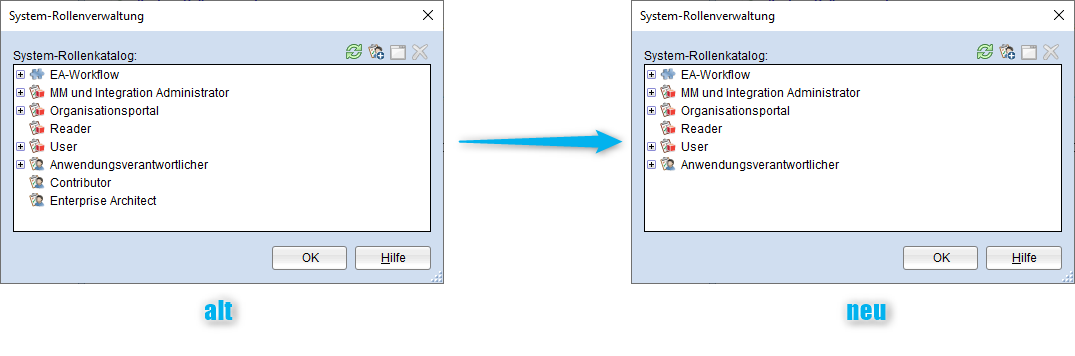Neuerungen in ADOIT 15.0
Die BOC Group freut sich bekannt zu geben, dass ADOIT 15.0 ein Long-Term-Support Release (LTS) ist. Diese Versionen sind speziell ausgezeichnete Major Releases, die im Rahmen der korrektiven Wartung länger gewartet werden als normale Releases.
Korrektive Wartung (technischer Support bei Vorfällen, Bereitstellung von Workarounds und Fehlerbehebungen) für LTS-Releases ist bis ca. 6 Monate nach der Veröffentlichung der folgenden LTS-Version gewährleistet.
Neuerungen für alle Anwender
Neue Filteroptionen im Explorer
Wir haben neue Filteroptionen eingebaut, mit denen Sie schnell ein Modell oder Objekt im Explorer finden können:
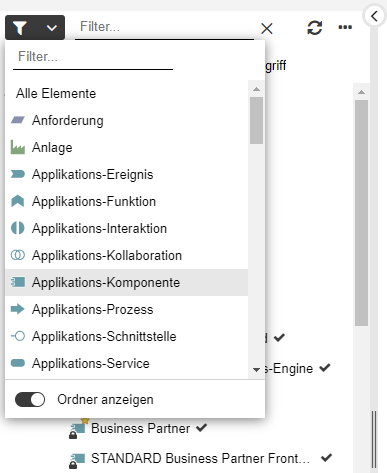
Nach Typ filtern
Wählen Sie den gewünschten Objekt- oder Modelltyp aus (eine Mehrfachauswahl ist möglich). Zusätzlich können Sie Alle Elemente anzeigen.
Ordner anzeigen/ausblenden
Eine flache Liste von Artefakten anstelle der üblichen Hierarchie von Ordnern und Unterordnern anzeigen.
Details entnehmen Sie bitte dem Abschnitt "Suchen und Filtern im Explorer" im Benutzerhandbuch.
Verbesserungen für Charts
Charts haben bereits in ADOIT 14.0 ein umfangreiches Redesign erfahren. In ADOIT 15.0 wurden sie weiter verbessert. Hier erfahren Sie, welche neuen Features hinzugekommen sind!
Neuer Chart-Typ: Balkendiagramm
Balkendiagramme stellen Daten als Balken dar, wobei die Länge proportional zu dargestellten Werten ist.
Wie bei den anderen Chart-Typen (Box-in-Box, Bubble etc.) auch, dient eine Analyse als Basis zur Erstellung von Balkendiagrammen. Sie können entweder eine Vorlage auswählen oder den Chart manuell konfigurieren, sowie Objekte im Chart einfärben.
Daten aggregieren
Wenn das Balkendiagramm mehrere Ebenen enthält, können Sie folgende Aggregationsmethoden zur Gruppierung der Ergebnisse über verschiedene Ebenen hinweg verwenden: Summe, Maximum, Minimum und Durchschnitt.
Folgendes Balkendiagramm zeigt beispielsweise die durchschnittlichen Betriebskosten von Applikations-Komponenten, die eine
Fähigkeit realisieren:
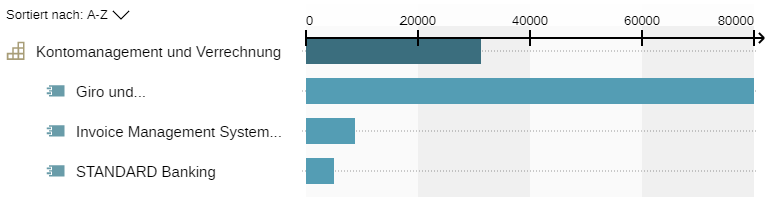
Neuer Chart-Typ: Radar
Radar-Charts visualisieren Objekte in einem kreisförmigen Chart, wobei die Objekte anhand von zwei Attributen in Segmente und Ringe eingeteilt werden.
Um einen Radar-Chart zu einer Analyse hinzuzufügen, können Sie entweder eine Vorlage verwenden oder selbst auswählen, welcher Objekttyp und welche Attribute im Radar-Chart angezeigt werden sollen.
Jedes Objekt erscheint als Punkt auf dem Radar-Chart und erhält eine Nummer, die es eindeutig identifiziert. Die Objektnamen und die dazugehörigen Nummern sind direkt unter dem Chart aufgelistet.
Technologieradar
Ein typischer Anwendungsfall ist die Identifizierung und Bewertung von Technologien für neue Softwareentwicklungsprojekte anhand eines sogenannten Technologieradars. Um die Erstellung solcher Charts zu erleichtern, wurden die neuen Attribute Technologietyp und Interner Reifegrad zur ArchiMate-Anwendungsbibliothek hinzugefügt.
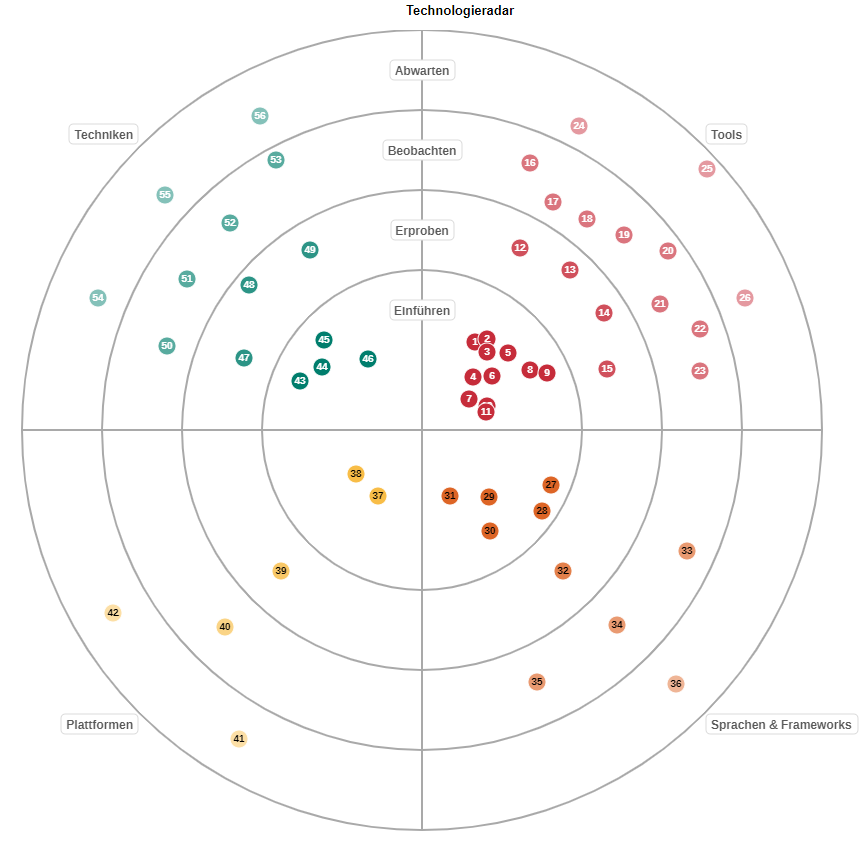
Box-in-Box & Gantt-Chart: Übergeordnete Ebenen hinzufügen
Die Hierarchien von Box-in-Box-Charts und Gantt-Charts sind jetzt flexibler konfigurierbar.
Bisher konnten Sie die Konfiguration nur nach unten erweitern, und untergeordnete Ebenen hinzufügen. In ADOIT 15.0 können Sie die Konfiguration auch nach oben erweitern, und - wenn die oberste Ebene ausgewählt ist - eine Ebene darüber hinzufügen.
Matrix-Chart: Konfigurationserweiterungen
Normalerweise werden Matrix-Charts von Zeile zu Spalte gelesen. Daher hat sich die Reihenfolge der Konfigurationsoptionen geändert. Jetzt beginnen Sie mit der Konfiguration der Zeilen des Matrix-Charts auf der Basis des Datensatzes. Dann wählen Sie eine Verbindung für die Zellen und die Objekttypen, die Sie in den Spalten anzeigen möchten.
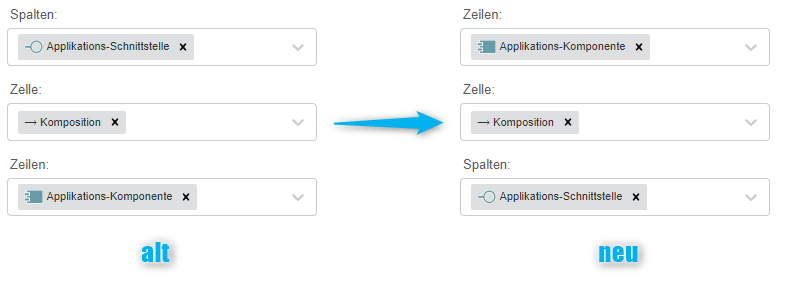
Wenn Sie einen Objekttyp für die Matrixzellen wählen, werden jetzt die Beziehungen angezeigt, die ihn mit den Objekten in den Zeilen und Spalten verbinden.
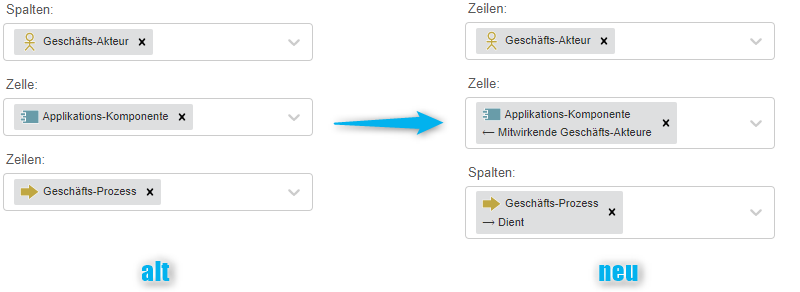
Die Layout-Optionen Spalte "Keine Referenzen" ausblenden, Zeile "Keine Referenzen" ausblenden und Mehrfach angezeigte Zellen einfärben sind nur relevant, wenn in den Matrixzellen Objekte angezeigt werden. Sie werden nun ausgeblendet, wenn Sie eine Beziehung für die Matrixzellen auswählen.
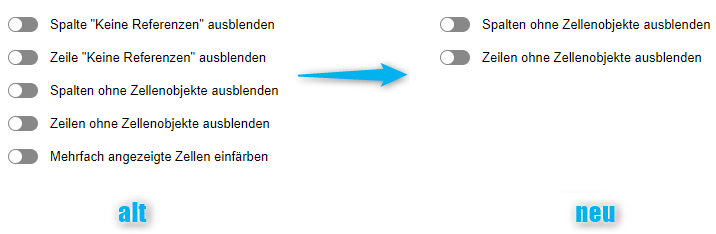
Matrix-Chart: Bessere Anzeige von Beziehungen
Die grafische Darstellung einer Beziehung wird nun korrekt in den Zellen von Matrix-Charts angezeigt, einschließlich der Richtung der Beziehung.
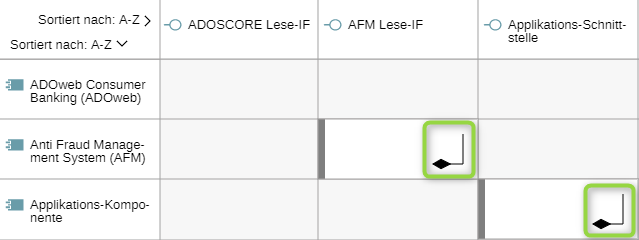
Dies gilt auch für die Legende im Lesemodus.
Charts exportieren mit zusätzlichen Optionen
Beim Exportieren von Charts sind jetzt mehr Optionen verfügbar.
Bisher konnten Sie beim Drucken eines Charts als PDF das Seitenlayout und die Orientierung festlegen. Jetzt stehen, analog zum Drucken im grafischen Editor, die Optionen für Papierformat, Skalierung und Bildqualität zur Verfügung.
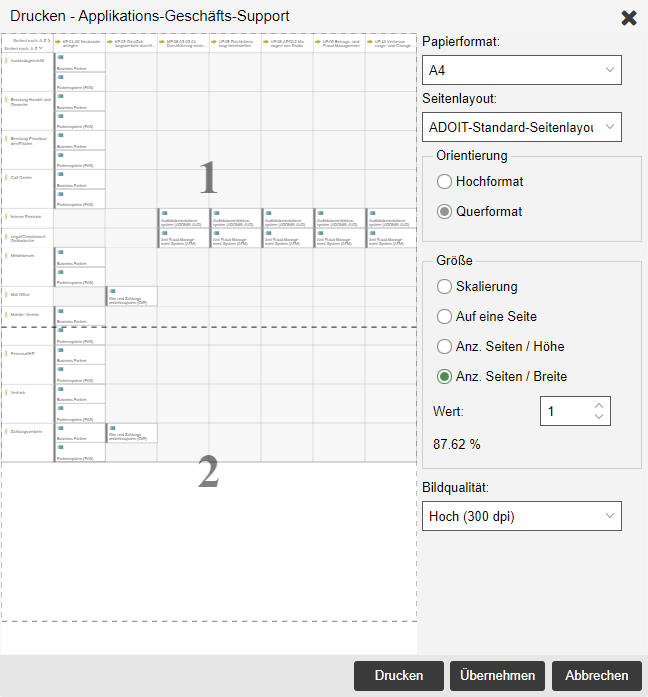
Dasselbe gilt für den Export von Charts als Grafikdateien (PNG oder SVG). Neben dem Bildformat können Sie nun auch die Skalierung und die Bildqualität auswählen. Außerdem können Sie das Bild zuschneiden und nur den ausgewählten Ausschnitt exportieren.
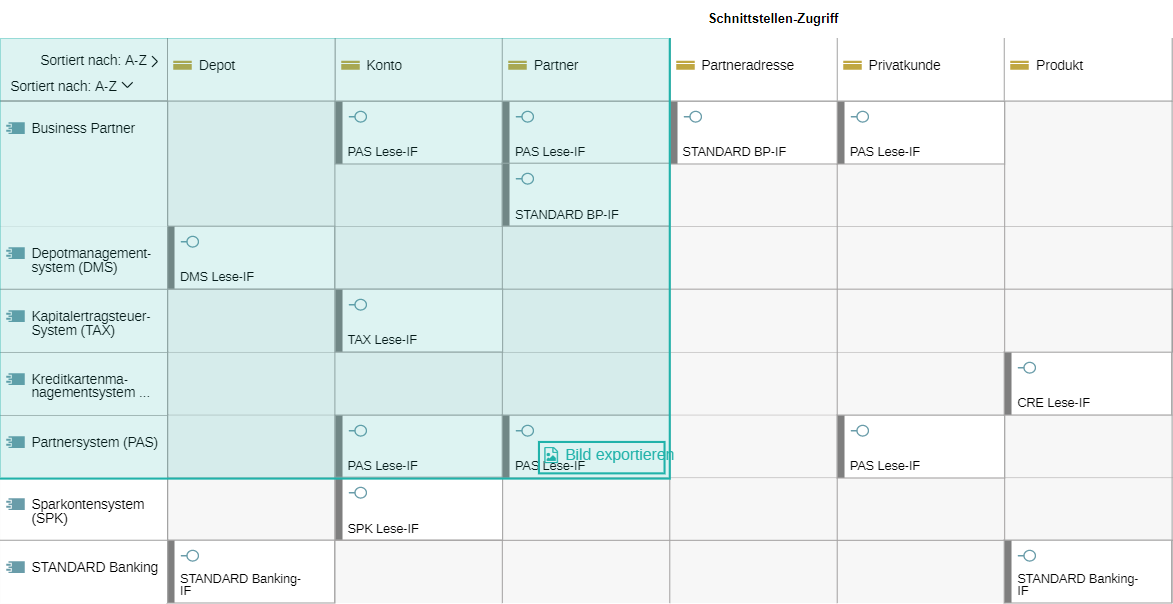
Details entnehmen Sie bitte dem Abschnitt "Arbeiten mit Charts" im Benutzerhandbuch.
Verbesserte Optionen zur Einfärbung von Modellen und Charts
Im grafischen Editor und in Charts können Sie Objekte abhängig vom Wert eines Attributs einfärben und so z. B. Heatmaps erstellen.
Bisher konnten Sie dieses Feature nur mit Aufzählungsattributen verwenden. In ADOIT 15.0 können Sie auch Attribute verwenden, die eine Zahl oder ein Datum ausdrücken.
Sie können bis zu 5 verschiedene Wertebereiche (für Zahlen) oder Zeiträume (für Datumsangaben) festlegen und einer Farbe zuordnen.
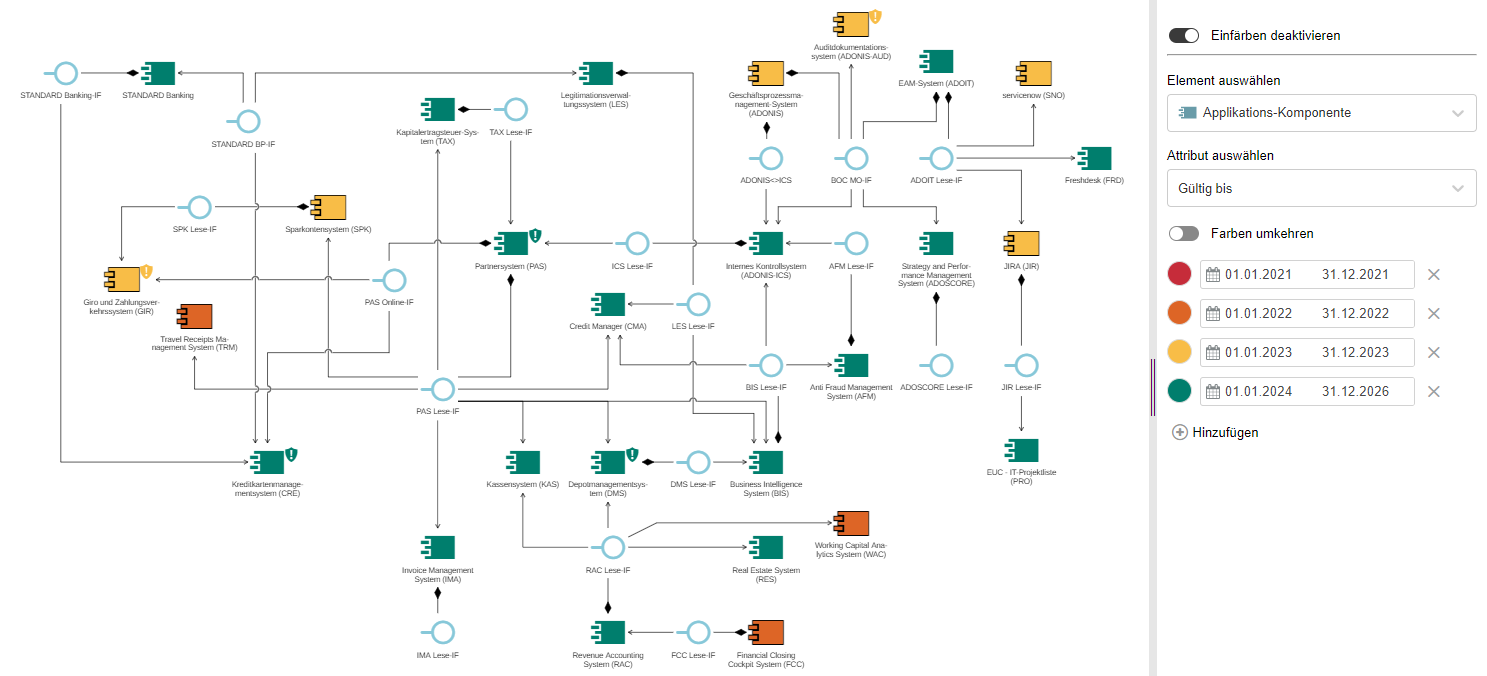
Speichern
In ADOIT 15.0 wird die Einfärbung der Objekte mit dem Modell gespeichert. Damit können andere Benutzer die gewählte Einfärbung sehen.
Exportieren
Wenn Sie die Heatmap als PDF oder Grafikdatei exportieren, ist auch die Legende der Heatmap enthalten.
Details entnehmen Sie bitte den Abschnitten "Objekte einfärben und Heatmaps erstellen" und "Charts einfärben" im Benutzerhandbuch.
Bessere Hinweise zum Erstellen von Beziehungen im Notebook
Damit noch deutlicher wird, dass Beziehungen einfach per Drag & Drop erstellt werden können, haben wir neue Hinweise im Notebook platziert:
- Wenn Sie das Notebook öffnen
- Wenn in einem Referenzattribut noch keine Beziehung eingetragen ist
Außerdem haben wir das interaktive Overlay verbessert, wenn Sie ein Modell oder Objekt aus dem Explorer auf das Notebook ziehen, um eine Relation zu erstellen. Um auch bei vielen Möglichkeiten die Übersicht zu behalten, werden ausgehende Beziehungen links und eingehende Beziehungen rechts angezeigt. Wenn ADOIT eine bestimmte Relation empfiehlt, wird diese ganz oben angezeigt.
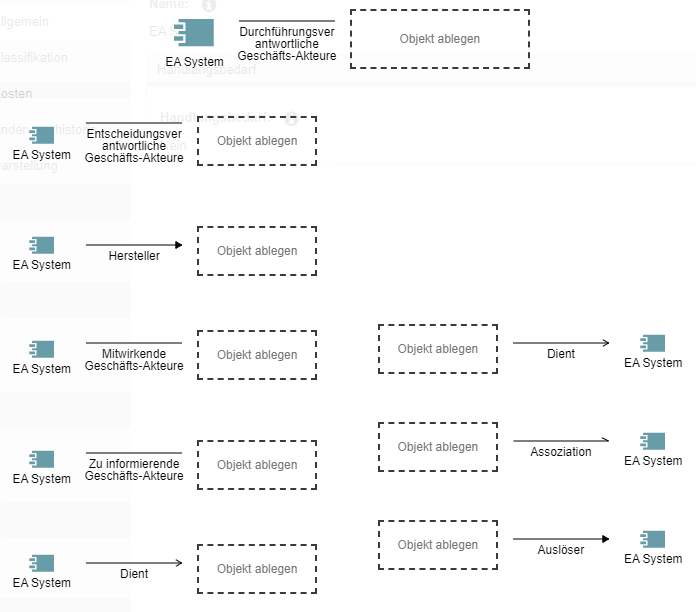
Bevorzugte E-Mail-Sprache festlegen
In Ihren persönlichen Einstellungen können Sie jetzt Ihre bevorzugte Sprache für E-Mail-Benachrichtigungen auswählen. ADOIT verschickt automatisch E-Mail-Benachrichtigungen, wenn bestimmte Ereignisse eintreten. Benutzer werden beispielsweise benachrichtigt, wenn sie Aufgaben im Rahmen eines Freigabe-Workflows durchzuführen haben.
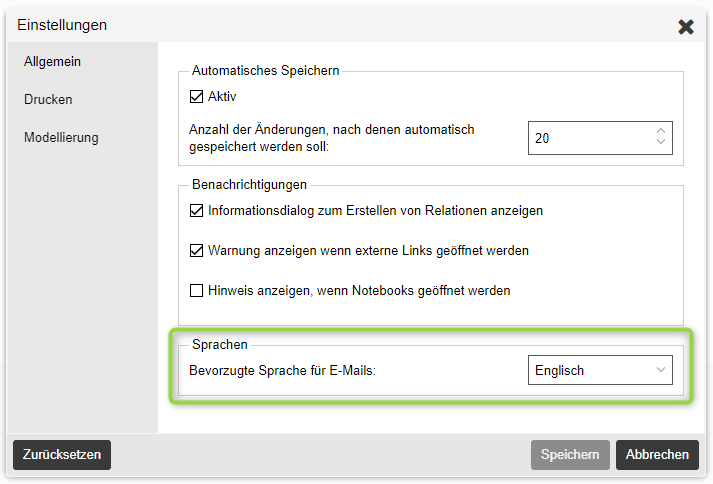
Details entnehmen Sie bitte dem Abschnitt "Einstellungen > Allgemein" im Benutzerhandbuch.
Weitere Verbesserungen bestehender Funktionen
Neben den großen Änderungen enthält ADOIT 15.0 auch zahlreiche kleinere Verbesserungen, darunter:
HTML-Publikation: Bilder im SVG-Format
Wenn Sie in ADOIT 15.0 eine HTML-Publikation Ihrer Modelle und Objekte generieren, können Sie sich über besonders hochauflösende Bilder freuen: Alle enthaltenen Modellgrafiken sind jetzt im SVG-Format und ermöglichen damit Zoomen ohne Qualitätsverlust.
Organisationsportal: Authentifizierte Benutzer können Passwort ändern
Wenn in Ihrer Organisation der Zugriff auf das Organisationsportal nicht anonym ist, sondern ein Benutzerkonto erfordert, können Sie jetzt im Organisationsportal Ihr Passwort zurücksetzen. Voraussetzung ist, dass die Standard-Anmeldeseite verwendet wird, wo der Benutzer seinen Benutzernamen und sein Passwort eingeben kann.
Indikator für den aktiven Bereich
Wenn Sie einen der Bereiche Neu, Finden und Analysieren öffnen, wird der aktive Bereich jetzt in der Symbolleiste ganz oben auf dem Bildschirm angezeigt.
Bessere Unterstützung für hochauflösende Displays
Text im grafischen Editor wird jetzt auf Monitoren mit einer höheren Auflösung als 1920x1080 (Full HD) immer scharf dargestellt.
Farbe der Schaltfläche "+ Analyse erstellen" geändert
Die Farbe der Schaltfläche + Analyse erstellen im Bereich Analyse wurde von weiß auf schwarz geändert, um sie besser hervorzuheben.
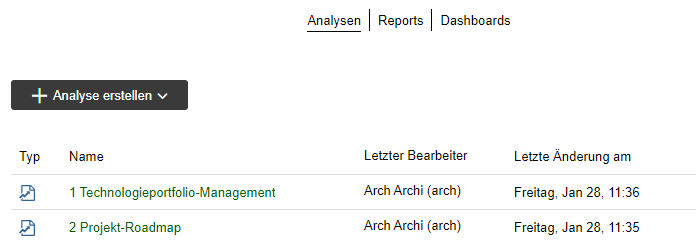
Suche & Analyse: Suchoptionen und Filter jetzt immer angezeigt
Wenn Sie eine Suche ausführen, werden die praktischen Suchoptionen und Filter jetzt immer angezeigt und müssen nicht erst ausgeklappt werden.
Wechseln zwischen Komponenten im rechten Seitenbereich
Wenn der rechte Seitenbereich leer aufgeklappt wird, wird nun eine Liste der verfügbaren Komponenten angezeigt. Aus dieser Liste können Sie die Komponente auswählen, die Sie öffnen möchten. Außerdem können Sie mit dem Symbol in der linken oberen Ecke zu einer anderen Komponente wechseln.
Abhängigkeitsanalyse in Modellierer für Abhängigkeiten umbenannt
Die Abhängigkeitsanalyse heißt jetzt Modellierer für Abhängigkeiten. Funktional ändert sich nichts.
Neuerungen für Nutzer der ArchiMate-Anwendungsbibliothek
Szenario Lesen & Entdecken ersetzt Entdecken & Mitwirken
Das Entdecken & Mitwirken Szenario wurde in Lesen & Entdecken umbenannt und adaptiert, damit es seinen Zweck besser erfüllen kann.
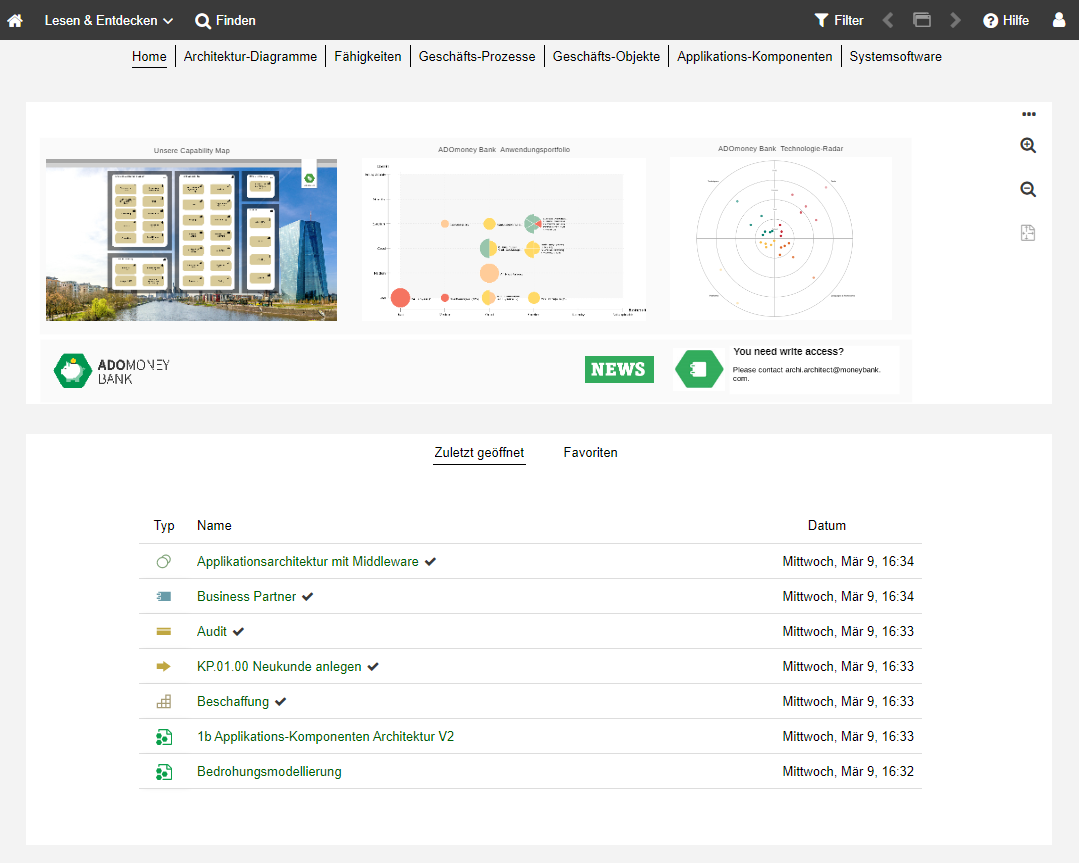
Die Rolle dieses Szenarios als reines Leseszenario ähnlich dem Organisationsportal, jedoch mit personalisiertem Zugriff, wird in ADOIT 15.0 noch stärker betont. Besucher können Favoriten und Suchabfragen speichern, aber keine Elemente bearbeiten. Damit ist dieses Szenario ideal für Benutzer, die sich einen schnellen Überblick über Architekturartefakte in ADOIT verschaffen wollen.
Da von den Benutzern des Lesen & Entdecken Szenarios nicht erwartet wird, dass sie zum Aufbau der Unternehmensarchitektur beitragen, wurden der Bereich Analyse und die Liste Meine Objekte entfernt.
Neu ist hingegen, dass jetzt alle Analysen im Dashboard Achitektur-Diagramme aufgelistet werden.
Details entnehmen Sie bitte dem Abschnitt "Das "Lesen & Entdecken" Szenario" im Benutzerhandbuch.
Formatierte Anmerkungen in Modellen
Schon bisher konnten Sie in ADOIT Notizen verwenden, um Anmerkungen für den Leser eines Modells bereitzustellen. Die Formatierungsoptionen waren aber begrenzt. In ADOIT 15.0 steht dagegen ein vollwertiger Inline-Editor zur Verfügung, mit dem Sie den Anmerkungstext frei formatieren können.
Mit einem langsamen Doppelklick auf die Notiz öffnet sich der Texteditor. Ändern Sie die Schriftart oder die Schriftgröße, suchen Sie eine Textfarbe aus, oder machen Sie den Text fett, kursiv usw.:
Wenn Sie fertig sind, reicht ein Klick außerhalb des Texteditors, um ihn zu schließen.
Ältere Formatierungsoptionen
Alle bisherigen Formatierungsoptionen für Notizen sind aus Kompatibilitätsgründen weiterhin verfügbar, aber standardmäßig deaktiviert. Sie befinden sich im Notebook-Kapitel "Allgemein" in der Gruppe "Ältere Formatierungsoptionen" und werden in einer zukünftigen Version von ADOIT entfernt werden.
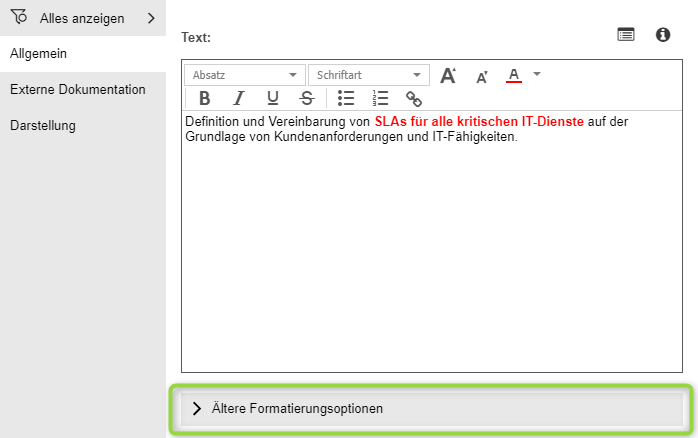
- Direkt aus dem Kapitel "Allgemein" ist folgendes Attribut hierher gewandert:
- Titel
- Folgende Attribute wurden aus dem Kapitel "Darstellung" hierher verschoben:
- Gruppe "Schrift" (Attribute Schriftgrad, Fett, Kursiv)
- Gruppe "Schriftfarbe" (Attribute Schriftfarbe anpassen, Schriftfarbe)
- Ausrichtung
- Titel anzeigen
- Neu ist dagegen folgende Option, mit der Sie die älteren Formatierungsoptionen anstelle der neuen Inline-Editor-Funktionalität verwenden können:
- Ältere Formatierungsoptionen verwenden
Details entnehmen Sie bitte dem Abschnitt "Formatierte Anmerkungen in Modellen anzeigen" im Benutzerhandbuch.
Verbesserungen der Insights-Dashboards
ADOIT 15.0 enthält eine Reihe von Verbesserungen für die Insights-Dashboards in der ArchiMate-Anwendungsbibliothek.
Modell oder Objekt-Notebook öffnen
Das Typ-Symbol und der Name im Header des Insights-Dashboards sind jetzt interaktiv:
![]()
- Jedes Modell kann per Klick im grafischen Editor geöffnet werden.
- Für Objekte öffnet sich das Notebook.
Insights-Dashboard teilen
Sie haben jetzt die Möglichkeit, eine URL für ein Insights-Dashboard zu generieren. Auf diese Weise können Sie z.B. via E-Mail ein Insights-Dashboard mit Kollegen teilen.
Insights-Dashboard in ADONIS öffnen
Vom Insights-Dashboard eines Objekts, das über die BOC Management Office Integration (MOI) Schnittstelle aus ADONIS nach ADOIT importiert wurde, können Sie direkt zum Originalobjekt in ADONIS springen.
Neu dabei ist, dass auch in ADONIS das Insights-Dashboard des synchronisierten Objekts geöffnet wird. Bisher wurde das Notebook geöffnet.
Details entnehmen Sie bitte dem Abschnitt "Insights-Dashboards" im Benutzerhandbuch.
Systemsoftware: Technologieradar-Attribute hinzugefügt
Das Notebook von Systemsoftware-Elementen wurde erweitert. Die neue Gruppe "Technologieradar" wurde zum Kapitel "Klassifikation" hinzugefügt. Diese Gruppe enthält die neuen Attribute Technologietyp und Interner Reifegrad.
Wenn diese Attribute ausgefüllt sind, können Systemsoftware-Elemente in einem Technologieradar mit dem neuen Radar-Chart visualisiert werden.
ArchiMate 3.1 Translation Glossary eingearbeitet
Wo notwendig wurden deutsche Elementnamen und Infotexte in der ArchiMate-Anwendungsbibliothek 15.0 auf Basis des offiziellen ArchiMate 3.1 Translation Glossary (= offizielles Dokument zur Übersetzung von ArchiMate 3.1-Materialien) angepasst.
Eine Kleinigkeit haben wir dabei anfangs übersehen und erst später nachgereicht: Mit ADOIT 15.0.1 (und der mitgelieferten ArchiMate-Anwendungsbibliothek) ändert sich der Name der Matrix-Vorlage "Applikations-Service-Realisierung" auf "Applikationsservice-Realisierung".
Neuerungen für ADOIT-Administratoren
ArchiMate Bibliothek: Standard-System-Rollen aktualisiert
Die Standard-System-Rollen in der ArchiMate Bibliothek 15.0 wurden aktualisiert:
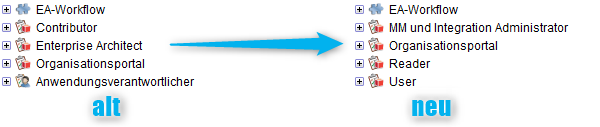
Was hat sich geändert?
- Die System-Rollen Enterprise Architect und Contributor wurden durch die neue System-Rolle User ersetzt. Mitglieder dieser System-Rolle haben Zugriff auf die Szenarien "Gestalten & Dokumentieren" und "Prüfen & Freigeben". Für Anwender, die in ADOIT die EA-Infrastruktur modellieren.
- Die System-Rolle Reader ist neu. Mitglieder dieser System-Rolle haben Zugriff auf das Szenario "Lesen & Entdecken". Für Anwender, die in ADOIT Architekturartefakte betrachten wollen.
- Ebenfalls neu ist die System-Rolle MM und Integration Administrator. Mitglieder dieser System-Rolle können im Web-Client zwischen verschiedenen vordefinierten Metamodell-Profilen wählen. Für Power-User, die die Kontrolle über die Modellierungsmethode haben sollen.
- Die System-Rolle Anwendungsverantwortlicher wurde entfernt. Sie diente als Vorlage für die Vergabe von Benutzerberechtigungen auf die vorhandenen Metamodellelemente (=Metamodellrechte).
Die Standard-Benutzergruppen, die Sie optional importieren können, wurden ebenfalls aktualisiert:
- Enterprise Architect -> User
- Contributor -> Reader
- Reader -> Organisation Portal Reader
Nach der Migration von einer älteren Version nach ADOIT 15.0 haben die Benutzer dieselben System-Rollen (und Benutzergruppen) wie bisher. (Optional) Sie können die Benutzer in die neuen Standard-System-Rollen Benutzer, Leser und MM und Integration Administrator überführen. Wie das funktioniert, erfahren Sie im Abschnitt Benutzer in die neuen Standard-System-Rollen überführen.
Neuer Authentifizierungsmechanismus: OIDC
OpenID Connect (OIDC) ist eine Authentifizierungsschicht auf dem OAuth 2.0 Autorisierungs-Framework, die verwendet werden kann, um einen Benutzer sicher bei ADOIT anzumelden. Die Authentifizierung und Autorisierung erfolgt über den Authorization Code Flow.
Voraussetzung für dieses Szenario ist ein Konto bei einem OpenID Connect-Anbieter (OP) wie Microsoft Azure AD oder Google, um die Identität Ihrer Benutzer zu verifizieren.
Um sich am ADOIT Web-Client anzumelden, wird der Benutzer zum OP umgeleitet. Je nach Konfiguration des OP erfolgt die Authentifizierung mittels Single Sign-on oder durch die Eingabe von Zugangsdaten (Benutzername und Passwort, Zertifikate etc.).
Claims werden verwendet, um alle relevanten Benutzerdaten (Name, Email-Adresse etc.) nach ADOIT zu übertragen. Wenn der Benutzer noch nicht existiert, wird er in der ADOIT-Datenbank erstellt und bestimmten System-Rollen und Benutzergruppen zugeordnet (abhängig von der Konfiguration und den mitgelieferten Daten).
Spezifische Konfigurationsschritte sind notwendig, um den ADOIT Web-Client für diesen Authentifizierungsmechanismus einzurichten. Eine Anleitung finden Sie im Kapitel "OIDC-Authentifizierung einrichten" im Installationshandbuch.
Migrationspaket mit mehreren Repositorys
Wenn Ihr Unternehmen mit mehreren Repositorys arbeitet, können Sie diese in einem Schritt exportieren und später wieder importieren. Dies verhindert Fehler und reduziert die Komplexität bei der Migration aller ADOIT Daten auf eine neue Version.
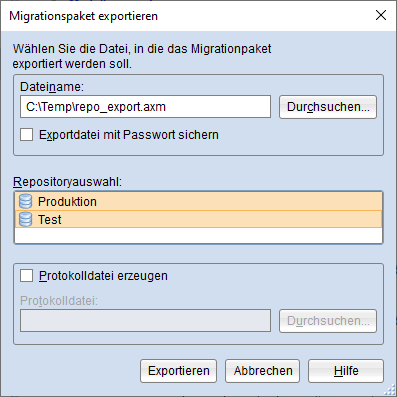
Details entnehmen Sie bitte den Abschnitten "Migrationspaket mit mehreren Repositorys importieren" und "Migrationspaket mit mehreren Repositorys exportieren" im Administrationshandbuch.
Vollständige IPv6-Unterstützung
ADOIT bietet jetzt vollständige IPv6-Unterstützung auf der gesamten Plattform (einschließlich beispielsweise der Basis-URL des Web-Clients und der IP-Adresse des Mailservers).
REST API-Verbesserungen
In ADOIT ist eine generische, konfigurierbare REST API integriert, die authentifizierten Zugriff auf bereitgestellte Funktionalitäten ermöglicht. In ADOIT 15.0 wurde diese REST-API folgendermaßen verbessert:
JWT Authentifizierung
In ADOIT 15.0 akzeptiert die REST API jetzt auch JSON Web Tokens (JWTs) von einem Identitäts-Provider zur Authentifizierung.
OAuth 2.0 Authentifizierung mit Client Credentials Flow
Zusätzlich zum Authorization Code Flow unterstützt ADOIT jetzt auch den Client Credentials Flow.
Wenn Sie den Client Credentials Flow verwenden, muss mindestens ein Scope definiert werden. Sie können die IP-Adressen einschränken, die auf einen Scope zugreifen können, indem Sie IP-Constraints definieren.
Bessere Zugriffssteuerung für Basic Authentication
In ADOIT 15.0 müssen Sie Basic Authentication nicht mehr global in einer Konfigurationsdatei aktivieren oder deaktivieren. Stattdessen können Sie auf der Administratorseite IP-Adressen und System-Rollen definieren, die zugreifen können.
Informationen zur Aktivierung und Konfiguration des Zugriffs auf die REST-API entnehmen Sie bitte dem Abschnitt "REST API" im Administrationshandbuch.
Migration von einer älteren ADOIT-Version nach ADOIT 15.0
Migration von ADOIT 14.0 nach ADOIT 15.0 (ArchiMate-Bibliothek)
Bei einem Upgrade von ADOIT 14.0 nach ADOIT 15.0 müssen Sie keine neue Datenbank anlegen und kein Migrationspaket einspielen, wenn Sie die ArchiMate-Bibliothek verwenden.
Diese Beschreibung ist auch gültig, wenn Sie eine ArchiMate-Bibliothek mit Anpassungen im Metamodell verwenden.
Wenn Sie ADOIT 14.0 mit der ADOIT Standard-Anwendungsbibliothek verwenden oder eine andere, spezifische Bibliothek verwenden, lesen Sie hier weiter.
Voraussetzungen
- Für eine erfolgreiche und vollständige Migration benötigen Sie das Installationspaket.
- Wir empfehlen dringend, ein Backup der Datenbank zu erzeugen, bevor Sie mit der Migration beginnen.
Migration
Die Migration besteht aus folgenden Schritten:
Stoppen Sie den ADOIT 14.0 Applikations-Server und den Apache Tomcat Web-Server.
Exportieren Sie die bibliotheksspezifischen Komponenteneinstellungen.
Sichern Sie Kommentare und deployment-spezifische Konfigurationseinstellungen.
Installieren Sie ADOIT 15.0 entsprechend dem Installationshandbuch:
a. Installieren Sie den Rich-Client zur Nutzung als Applikationsserver und zur Nutzung des Administrations-Toolkits.
b. Installieren Sie den Web-Client, um ADOIT 15.0 als webbasierte Anwendung zu hosten.
Starten Sie das ADOIT 15.0 Administrations-Toolkit und melden Sie sich an der ADOIT-Datenbank an.
Aktualisieren Sie die Anwendungsbibliothek:
Wenn Sie die ArchiMate-Bibliothek verwenden: Datenbanken, die mit ADOIT 14.0 erstellt wurden, können mit ADOIT 15.0 weiterverwendet werden. Sie erhalten dann aber keinen Zugriff auf Neuerungen in der ArchiMate-Bibliothek. (Optional) Aktualisieren Sie die Bibliothek in der ADOIT Datenbank. Eine neue Version der ArchiMate-Bibliothek finden Sie im Ordner "04 Sample Data\Library" im Installationspaket.
Wenn Sie eine ArchiMate-Bibliothek mit Anpassungen im Metamodell verwenden: Datenbanken, die mit ADOIT 14.0 erstellt wurden, können mit ADOIT 15.0 weiterverwendet werden. Sie erhalten dann aber keinen Zugriff auf Neuerungen in der ArchiMate-Bibliothek. (Optional) Wenden Sie sich an Ihren ADOIT-Kundenbetreuer, um Ihre Anwendungsbibliothek zu aktualisieren.
Importieren Sie die bibliotheksspezifischen Komponenteneinstellungen, wenn Sie die Anwendungsbibliothek aktualisiert haben.
Migrieren Sie Kommentare und deployment-spezifische Konfigurationseinstellungen.
Führen Sie im ADOIT 15.0 Administrations-Toolkit das Skript 15.0 - repo 1.js aus (Menü Extras - JavaScript-Datei ausführen). Die zugehörige Datei befindet sich im Ordner "05 Migration" im Installationspaket. Für Details zum Skript siehe Ausführung des Skripts "15.0 - repo 1.js".
Starten Sie den ADOIT 15.0 Applikations-Server und den Apache Tomcat Web-Server. Wenn ADOIT 15.0 ordnungsgemäß funktioniert, können Sie ADOIT 14.0 deinstallieren.
Nach der Migration haben die Benutzer dieselben System-Rollen (und Benutzergruppen) wie bisher. (Optional) Sie können jetzt die Benutzer in die neuen Standard-System-Rollen Benutzer, Leser und MM und Integration Administrator überführen. Wie das funktioniert, erfahren Sie im Abschnitt Benutzer in die neuen Standard-System-Rollen überführen.
Für weitere Informationen und Details zu den oben beschriebenen Schritten beziehen Sie sich bitte auf das Installationshandbuch und die Abschnitte "Eine manuelle Sicherung machen" , "Eine manuelle Sicherung wiederherstellen" und "Bibliothek aktualisieren" im Administrationshandbuch.
Migration von ADOIT 11.0/11.1/12.0/12.1/13.0 nach ADOIT 15.0 (ArchiMate-Bibliothek)
Eine Migration von ADOIT 11.0/11.1/12.0/12.1/13.0 nach ADOIT 15.0 ohne weitere Unterstützung durch BOC ist möglich, wenn Sie die ArchiMate-Bibliothek verwenden. Sie müssen eine neue Datenbank erstellen und ein Migrationspaket importieren.
Diese Beschreibung ist auch gültig, wenn Sie eine ArchiMate-Bibliothek mit Anpassungen im Metamodell verwenden. Sie benötigen eine neue Version Ihrer Bibliothek. Wenden Sie sich bitte an Ihren ADOIT-Kundenbetreuer, um Ihre Bibliothek zu aktualisieren.
Wenn Sie ADOIT 11.0/11.1/12.0/12.1/13.0 mit der ADOIT Standard-Anwendungsbibliothek verwenden oder eine andere, spezifische Bibliothek verwenden, lesen Sie hier weiter.
Voraussetzungen
- Für eine erfolgreiche und vollständige Migration benötigen Sie das Installationspaket.
Migration
Die Migration besteht aus folgenden Schritten:
Stoppen Sie den ADOIT 11.0/11.1/12.0/12.1/13.0 Applikations-Server und den Apache Tomcat Web-Server.
Exportieren Sie die bibliotheksspezifischen Komponenteneinstellungen und ein Migrationspaket.
Sichern Sie Kommentare und deployment-spezifische Konfigurationseinstellungen.
Installieren Sie ADOIT 15.0 entsprechend dem Installationshandbuch:
a. Installieren Sie den Rich-Client zur Nutzung als Applikationsserver und zur Nutzung des Administrations-Toolkits.
b. Installieren Sie den Web-Client, um ADOIT 15.0 als webbasierte Anwendung zu hosten.
Erstellen Sie eine Datenbank:
Wenn Sie die ArchiMate-Bibliothek verwenden: Eine neue Version der ArchiMate-Bibliothek finden Sie im Ordner "04 Sample Data\Library" im Installationspaket. Initialisieren Sie die ADOIT Datenbank mit dieser Bibliotheksdatei.
Wenn Sie eine ArchiMate-Bibliothek mit Anpassungen im Metamodell verwenden: Wenden Sie sich an Ihren ADOIT-Kundenbetreuer, um Ihre Anwendungsbibliothek zu aktualisieren. Initialisieren Sie die ADOIT Datenbank mit der neuen Bibliotheksdatei, die Sie von Ihrem ADOIT-Kundenbetreuer erhalten haben.
Starten Sie das ADOIT 15.0 Administrations-Toolkit und melden Sie sich an der ADOIT-Datenbank an.
Importieren Sie das Migrationspaket und die bibliotheksspezifischen Komponenteneinstellungen.
Migrieren Sie Kommentare und deployment-spezifische Konfigurationseinstellungen.
Führen Sie im ADOIT 15.0 Administrations-Toolkit das Skript 15.0 - repo 1.js aus (Menü Extras - JavaScript-Datei ausführen). Die zugehörige Datei befindet sich im Ordner "05 Migration" im Installationspaket. Für Details zum Skript siehe Ausführung des Skripts "15.0 - repo 1.js".
Starten Sie den ADOIT 15.0 Applikations-Server und den Apache Tomcat Web-Server. Wenn ADOIT 15.0 ordnungsgemäß funktioniert, können Sie ADOIT 11.0/11.1/12.0/12.1/13.0 deinstallieren.
Nach der Migration haben die Benutzer dieselben System-Rollen (und Benutzergruppen) wie bisher. (Optional) Sie können jetzt die Benutzer in die neuen Standard-System-Rollen Benutzer, Leser und MM und Integration Administrator überführen. Wie das funktioniert, erfahren Sie im Abschnitt Benutzer in die neuen Standard-System-Rollen überführen.
Für weitere Informationen und Details zu den oben beschriebenen Schritten beziehen Sie sich bitte auf das Installationshandbuch und die Abschnitte "Eine manuelle Sicherung machen" und "Eine manuelle Sicherung wiederherstellen" im Administrationshandbuch.
Migration von ADOIT 14.0 nach ADOIT 15.0 (Standard-Bibliothek)
Bei einem Upgrade von ADOIT 14.0 nach ADOIT 15.0 müssen Sie keine neue Datenbank anlegen und kein Migrationspaket einspielen, wenn Sie die ADOIT Standard-Anwendungsbibliothek verwenden.
Diese Beschreibung ist auch gültig, wenn Sie eine ADOIT Standard-Anwendungsbibliothek mit Anpassungen im Metamodell oder mit funktionalen Erweiterungen verwenden oder eine andere, spezifische Bibliothek.
Wenn Sie ADOIT 14 mit der ArchiMate-Anwendungsbibliothek verwenden, lesen Sie hier weiter.
Voraussetzungen
- Für eine erfolgreiche und vollständige Migration benötigen Sie das Installationspaket.
Migration
Die Migration besteht aus folgenden Schritten:
Stoppen Sie den ADOIT 14.0 Applikations-Server und den Apache Tomcat Web-Server.
Sichern Sie Kommentare und deployment-spezifische Konfigurationseinstellungen.
Installieren Sie ADOIT 15.0 entsprechend dem Installationshandbuch:
a. Installieren Sie den Rich-Client zur Nutzung als Applikationsserver und zur Nutzung des Administrations-Toolkits.
b. Installieren Sie den Web-Client, um ADOIT 15.0 als webbasierte Anwendung zu hosten.
Migrieren Sie Kommentare und deployment-spezifische Konfigurationseinstellungen.
Starten Sie den ADOIT 15.0 Applikations-Server und den Apache Tomcat Web-Server. Wenn ADOIT 15.0 ordnungsgemäß funktioniert, können Sie ADOIT 14.0 deinstallieren.
Für weitere Informationen und Details zu den oben beschriebenen Schritten beziehen Sie sich bitte auf das Installationshandbuch und die Abschnitte "Eine manuelle Sicherung machen" und "Eine manuelle Sicherung wiederherstellen" im Administrationshandbuch.
Migration von ADOIT 11.0/11.1/12.0/12.1/13.0 nach ADOIT 15.0 (Standard-Bibliothek)
Eine Migration von ADOIT 11.0/11.1/12.0/12.1/13.0 nach ADOIT 15.0 ohne weitere Unterstützung durch BOC ist möglich, wenn Sie die ADOIT Standard-Anwendungsbibliothek verwenden. Sie müssen eine neue Datenbank erstellen und ein Migrationspaket importieren.
Diese Beschreibung ist auch gültig, wenn Sie eine ADOIT Standard-Anwendungsbibliothek mit Anpassungen im Metamodell oder mit funktionalen Erweiterungen verwenden oder eine andere, spezifische Bibliothek. Sie benötigen eine neue Version Ihrer Bibliothek. Wenden Sie sich bitte an Ihren ADOIT-Kundenbetreuer, um Ihre Bibliothek zu aktualisieren.
Wenn Sie ADOIT 11.0/11.1/12.0/12.1/13.0 mit der ArchiMate-Anwendungsbibliothek verwenden, lesen Sie hier weiter.
Voraussetzungen
- Für eine erfolgreiche und vollständige Migration benötigen Sie das Installationspaket.
Migration
Die Migration besteht aus folgenden Schritten:
Stoppen Sie den ADOIT 11.0/11.1/12.0/12.1/13.0 Applikations-Server und den Apache Tomcat Web-Server.
Exportieren Sie die bibliotheksspezifischen Komponenteneinstellungen und ein Migrationspaket.
Sichern Sie Kommentare und deployment-spezifische Konfigurationseinstellungen.
Installieren Sie ADOIT 15.0 entsprechend dem Installationshandbuch:
a. Installieren Sie den Rich-Client zur Nutzung als Applikationsserver und zur Nutzung des Administrations-Toolkits.
b. Installieren Sie den Web-Client, um ADOIT 15.0 als webbasierte Anwendung zu hosten.
Erstellen Sie eine Datenbank:
Wenn Sie die ADOIT Standard-Anwendungsbibliothek verwenden: Eine neue Version der ADOIT Standard-Anwendungsbibliothek finden Sie im Ordner "04 Sample Data\Library" im Installationspaket. Initialisieren Sie die Datenbank mit dieser Bibliotheksdatei.
Wenn Sie eine ADOIT Standard-Anwendungsbibliothek mit Anpassungen im Metamodell oder mit funktionalen Erweiterungen verwenden oder eine andere, spezifische Bibliothek: Wenden Sie sich an Ihren ADOIT-Kundenbetreuer, um Ihre Anwendungsbibliothek zu aktualisieren. Initialisieren Sie die ADOIT Datenbank mit der neuen Bibliotheksdatei, die Sie von Ihrem ADOIT-Kundenbetreuer erhalten haben.
Starten Sie das ADOIT 15.0 Administrations-Toolkit und melden Sie sich an der ADOIT-Datenbank an.
Importieren Sie das Migrationspaket und die bibliotheksspezifischen Komponenteneinstellungen.
Migrieren Sie Kommentare und deployment-spezifische Konfigurationseinstellungen.
Starten Sie den ADOIT 15.0 Applikations-Server und den Apache Tomcat Web-Server. Wenn ADOIT 15.0 ordnungsgemäß funktioniert, können Sie ADOIT 11.0/11.1/12.0/12.1/13.0 deinstallieren.
Für weitere Informationen und Details zu den oben beschriebenen Schritten beziehen Sie sich bitte auf das Installationshandbuch und die Abschnitte "Eine manuelle Sicherung machen" und "Eine manuelle Sicherung wiederherstellen" im Administrationshandbuch.
Migration von allen übrigen Versionen nach ADOIT 15.0
Wenn sie ADOIT 10.0/10.1 oder ältere Versionen verwenden, benötigen Sie für die Migration nach ADOIT 15.0 Unterstützung von BOC.
Für Details über die notwendigen Schritte zur Migration Ihrer Version von ADOIT nach ADOIT 15.0 wenden Sie sich bitte an Ihren ADOIT-Kundenbetreuer.
Wechsel zu ArchiMate-Bibliothek
Wenn Sie ADOIT 14.0 oder ältere Versionen verwenden, und auf die ArchiMate-Anwendungsbibliothek wechseln wollen, benötigen Sie für die Migration nach ADOIT 15.0 Unterstützung von BOC.
Für Details über die notwendigen Schritte zur Migration Ihrer Version von ADOIT nach ADOIT 15.0 wenden Sie sich bitte an Ihren ADOIT-Kundenbetreuer.
Installation von Hotfixes für ADOIT 15.0
Hotfixes beheben Softwarefehler und Sicherheitsprobleme. Bitte beachten Sie, dass der aktuellste Hotfix immer die Änderungen früherer Hotfixes enthält. Nur der neueste Hotfix muss installiert werden, um alle Fehlerbehebungen zu erhalten.
Wenn Sie einen Hotfix für ADOIT 15.0 installieren, müssen Sie keine neue Datenbank erstellen und kein Migrationspaket importieren.
Einen Hotfix herunterladen
In den meisten Fällen werden Sie von Ihrem ADOIT-Kundenbetreuer über einen Hotfix informiert.
Das Versionsformat eines Hotfixes ist 15.0.x (zum Beispiel: 15.0.1 oder 15.0.2).
Laden Sie den Hotfix von der BOC-Website herunter (Ihr ADOIT-Berater wird Ihnen per E-Mail einen Link senden).
Bei der Installation wird ein vollständiges, eigenständiges Release-Paket verwendet.
Installation eines Hotfixes
Die Installation eines Hotfixes besteht aus folgenden Schritten:
Stoppen Sie den ADOIT 15.0 Applikations-Server und den Apache Tomcat Web-Server.
Sichern Sie Kommentare und deployment-spezifische Konfigurationseinstellungen.
Installieren Sie ADOIT 15.0 entsprechend dem Installationshandbuch:
a. Installieren Sie den Rich-Client zur Nutzung als Applikationsserver und zur Nutzung des Administrations-Toolkits.
b. Installieren Sie den Web-Client, um ADOIT 15.0.x als webbasierte Anwendung zu hosten.
Migrieren Sie Kommentare und deployment-spezifische Konfigurationseinstellungen.
Starten Sie den ADOIT 15.0.x Applikations-Server und den Apache Tomcat Web-Server. Wenn ADOIT 15.0.x ordnungsgemäß funktioniert, können Sie ADOIT 15.0 deinstallieren.
Für weitere Informationen und Details zu den oben beschriebenen Schritten beziehen Sie sich bitte auf das Installationshandbuch und die Abschnitte "Eine manuelle Sicherung machen" und "Eine manuelle Sicherung wiederherstellen" im Administrationshandbuch.
Update-Skripts
Ausführung des Skripts "15.0 - repo 1.js"
Dieses Skript aktualisiert das Repository. Folgende Änderungen werden vorgenommen:
Notizen
Aktiviert die Option Ältere Formatierungsoptionen verwenden für alle Notizen, die nach ADOIT 15.0 migriert wurden. Dadurch wird sichergestellt, dass alle Modelle, die
Notizen enthalten, wie gewohnt aussehen.
Neu erstellte Notizen verwenden die neuen und verbesserten Formatierungsoptionen in ADOIT 15.0 (siehe Formatierte Anmerkungen in Modellen). Um die verbesserten Formatierungsoptionen auch für migrierte
Notizen zu verwenden, muss Ältere Formatierungsoptionen verwenden ausgeschaltet werden (im Notebook-Kapitel "Allgemein" in der Gruppe "Ältere Formatierungsoptionen").
Benutzer in die neuen Standard-System-Rollen überführen
Wenn Sie von einer älteren ADOIT-Version nach ADOIT 15.0 migrieren, können Sie die Benutzer in die neuen Standard-System-Rollen Benutzer, Leser und MM und Integration Administrator überführen. Sie müssen drei Skripts im Administration Toolkit ausführen.
Mehr Informationen zu den neuen Standard-System-Rollen finden Sie im Abschnitt ArchiMate Bibliothek: Standard-System-Rollen aktualisiert.
Voraussetzungen
- Sie verwenden die ArchiMate-Bibliothek.
- Die Migration nach ADOIT 15.0 wurde erfolgreich abgeschlossen.
- Wir empfehlen dringend, ein Backup der Datenbank zu erzeugen, bevor Sie beginnen.
Vorgehensweise
- Führen Sie im ADOIT 15.0 Administrations-Toolkit folgende Skripts in der angegebenen Reihenfolge aus (Menü Extras - JavaScript-Datei ausführen):
15.0 - repo 2 (role migration).js15.0 - repo 3 (cmp settings role migration).js15.0 - repo 4 (old role removal).js
Diese Skripts finden Sie im Ordner "05 Migration" im Installationspaket. Die Funktionsweise der Skripts ist in den folgenden Abschnitten beschrieben.
15.0 - repo 2 (role migration).js
Dieses Skript ändert die Rollenzuweisung von Benutzern. Es sorgt dafür, dass die Benutzer in die neuen Standard-System-Rollen überführt werden:
- Benutzern mit der System-Rolle Enterprise Architect werden die neuen System-Rollen User und MM und Integration Administrator zugewiesen.
- Benutzern mit der System-Rolle Contributor wird die neue System-Rolle User zugewiesen.
- Nach erfolgreicher Durchführung wird die Zuordnung zu den alten System-Rollen Enterprise Architect und Contributor enfernt.
15.0 - repo 3 (cmp settings role migration).js
Dieses Skript ändert die Rollenzuweisung zu Komponenteneinstellungen. Es sorgt dafür, dass Benutzer auf die gleichen Funktionen wie bisher im ADOIT-Web-Client zugreifen können:
Wenn folgende Komponenteneinstellungen die System-Rollen Enterprise Architect und/oder Contributor zugewiesen haben, wird die neue System-Rolle User zugewiesen:
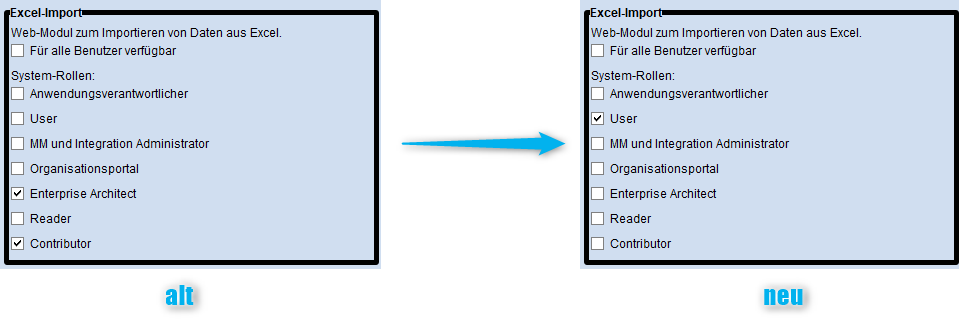
Authentifizierung (Rollenzuweisung im User Mapping)
Eigenschaftenfilter
Reporting Board
Validierung
Web-Module (mit drei Ausnahmen, siehe unten)
Wenn folgende Komponenteneinstellungen die System-Rollen Enterprise Architect und/oder Contributor zugewiesen haben, wird die neue System-Rolle MM und Integration Administrator zugewiesen:
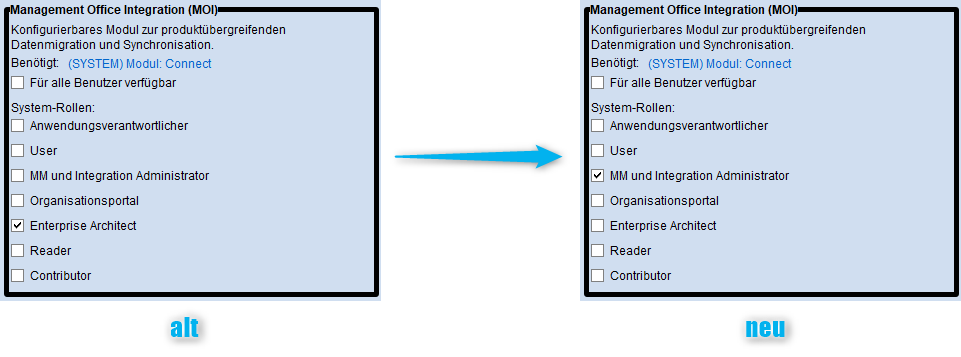
- Web-Modul "Generischer Konnektor" (und andere Konnektoren für das Integrations-Framework, falls vorhanden)
- Web-Modul "Metamodellprofile"
- Web-Modul "Management Office Integration (MOI)"
Nach erfolgreicher Durchführung wird die Zuordnung zu den alten System-Rollen Enterprise Architect und Contributor enfernt.
15.0 - repo 4 (old role removal).js
Nachdem die vorangegangenen Migrationsskripte ausgeführt wurden, entfernt dieses Skript permanent die System-Rollen Enterprise Architect und Contributor , da sie nicht mehr benötigt werden.